笔记本电脑装系统从u盘启动不了
提问者:一个人嘚格調 | 提问时间:2022-08-30 | 浏览 次 | 回答数量:1
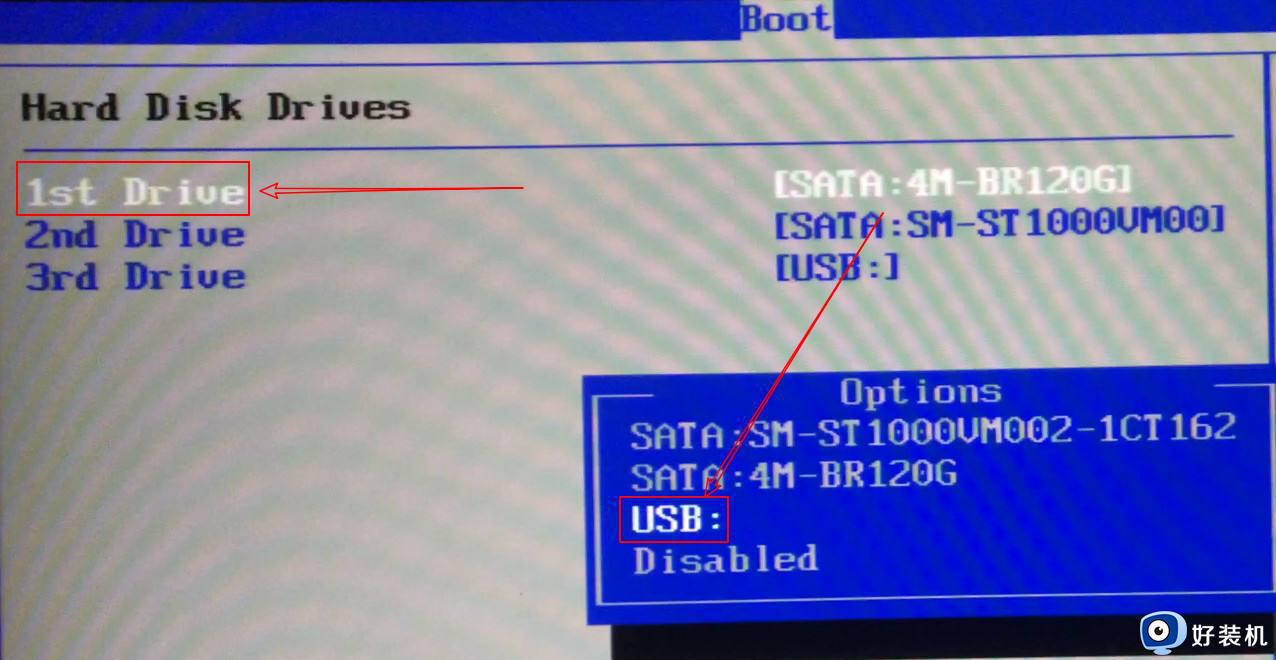 以前可以用U盘装,现在不可以了,
以前可以用U盘装,现在不可以了,
已有1条答案
勿听勿看勿管
回答数:1 | 被采纳数:86
原因一:
BIOS硬盘模式错误。
解决方法:
在BIOS中把硬盘模式改成“IDE”。
原因二:
硬盘引导“boot”错误。
解决方法:
在BIOS里面修改一下第一引导项。
原因三:
系统引导错误。
解决方法:
使用pe工具修复一下就可以。
原因四:
没有激活分区。
解决方法:
进人pe工具使用磁盘工具把C盘改成激活分区。
如果都不可以建议找客服询问。
相关问题
- 戴尔U盘装系统后secure boot enable,电脑重启不能从硬盘启动。2021-09-12
- 用优盘启动盘给华颂笔记本装系统按ESC快捷键华颂笔记本不从优盘启动怎么办?2021-09-07
- 联想笔记本G50怎样用u盘启动装系统,求懂的讲一下2022-08-31
- 联想笔记本装系统还原完系统从启动就停在那怎么回事2021-09-06
- 联想笔记本装系统时不小心把驱动器卸载了然后电脑就黑屏进入不了系统该怎么弄?2021-09-07
- 联想G490笔记本电脑. 插上启动U盘按那个键可以进PE.2022-01-18
- 笔记本电脑装系统必须装笔记本专用系统吗?2022-08-30
- 我电脑有两个硬盘,系统在主硬盘,重装系统告诉我不能保留文件,那从盘里的东西重装后会丢失吗,用不用拔了2021-12-09
- 三星笔记本u盘装系统求高手教我2022-06-11
- 装系统界面找不到c盘了?笔记本电脑2022-06-11
解决方法
-

电脑遇到一些问题难以解决的时候都会选择重装系统,而如果使用U盘装机方式,就要设置U盘启动,然而近日有华硕笔记本电脑用户不知道怎么从U盘启动,其实方法并不会难,接下来小编就给大家讲述一下华硕笔记本u盘启动的步骤吧。
-
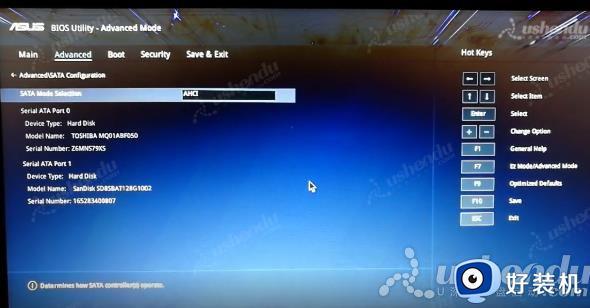
华硕v556u怎么设置u盘启动 华硕v556u笔记本bios设置u盘启动教程
现在多数用户都学会了使用u盘来给电脑装系统,首先要做的就是设置电脑从u盘启动。有用户使用的是华硕笔记本,不知道华硕v556u怎么设置u盘启动,华硕笔记本可以按esc选择u盘启动,也可以在bios设置,下面小编就来教大家华硕v556u笔记本bios设置u盘启动教程。
-
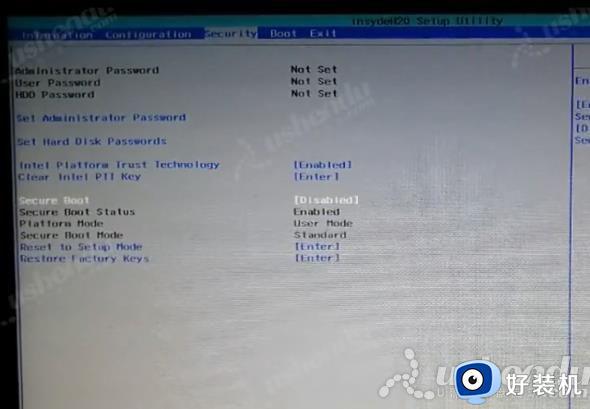
联想ideapad 320怎么设置u盘启动 联想ideapad320笔记本bios设置u盘启动教程
现在大部分电脑都支持从u盘启动,如果系统发生了故障,那么就可以通过启动盘来维护。有用户使用的是联想ideapad 320笔记本电脑,打算使用u盘来装系统,但是不知道联想ideapad 320怎么设置u盘启动,除了使用F12启动热键之外,还可以bios设置,下面就来看看联想ideapad320笔记本bios设置u盘启动教程。
-
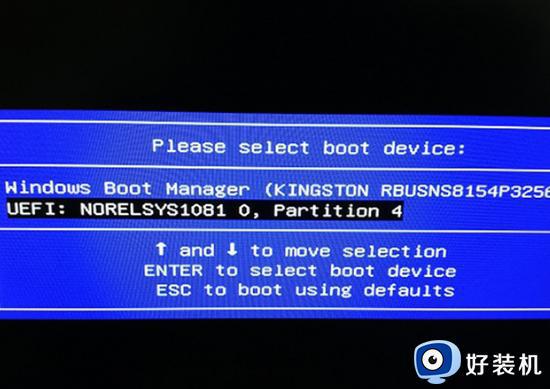
微星笔记本怎么进入u盘启动 微星笔记本进入bios设置u盘启动步骤
使用u盘给电脑装系统已经是电脑用户必备的技能之一,准备好启动u盘之后就要让电脑从u盘启动。许多用户还不清楚微星笔记本怎么进入u盘启动,一般有两种方法,分别是F11快捷键和bios设置,下面就来看看微星笔记本进入bios设置u盘启动步骤。
-
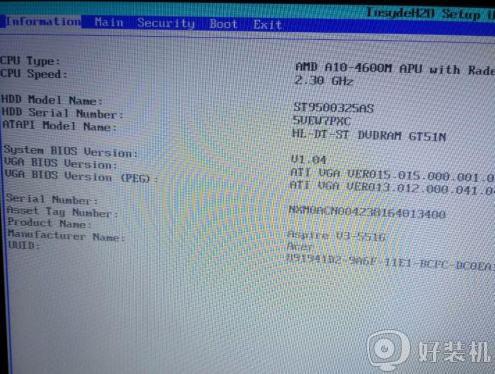
近日有用户想要使用U盘给宏碁墨舞笔记本电脑重装系统,可是在这之前,就要先制作U盘启动盘然后设置U盘为第一启动项,不过很多用户都不知道要如何操作,那么其实我们可以进入bios界面来进行设置,为了帮助到大家,这就给大家讲述一下宏碁墨舞笔记本进入bios设置从U盘启动的图文步骤。